
კომპიუტერის მუშაობის წვეთი უმეტეს შემთხვევაში უკავშირდება ერთ-ერთ პროცესს არასამთავრობო ნორმალური მაღალი ენერგიის მოხმარებას. ზოგიერთ შემთხვევაში, პრობლემა ქმნის rthdcpl.exe- ს პროცესს და დღეს ჩვენ გვინდა წარმოგიდგინოთ უკმარისობის აღმოფხვრა.
Rthdcpl.exe troubleshooting
RTHDCPL.exe შესრულებადი ფაილი პასუხისმგებელია Realtek HD აუდიო უტილიტის დაწყებისა და აქტივობისთვის, რომელიც არის ხმის ბარათის მძღოლის პანელი. პროცესი იწყება სისტემაში და აქტიურია. Rthdcpl.exe პროცესის გაზრდილი რესურსების მოხმარების პრობლემები დაკავშირებულია მძღოლების ან ვირუსული ინფექციის არასწორი მონტაჟით.მეთოდი 1: Realtek HD აუდიო მძღოლები მანიპულირება
ყველაზე ხშირად, CPU- ს პროცესზე მაღალი დატვირთვის პრობლემა RTHDCPL.exe ქმნის Realtek HD აუდიო მძღოლების მოძველებულ ვერსიას. შესაბამისად, შესაძლებელია აღმოფხვრას იგი განსაზღვრული კომპონენტის განახლების ან გააფართოვოს, რომელიც უნდა შესრულდეს შემდეგნაირად:
- ღია "დაწყება" და აირჩიეთ "პანელი".
- მოხერხებულობისთვის, ეკრანის რეჟიმის გადართვა "დიდი ხატები".
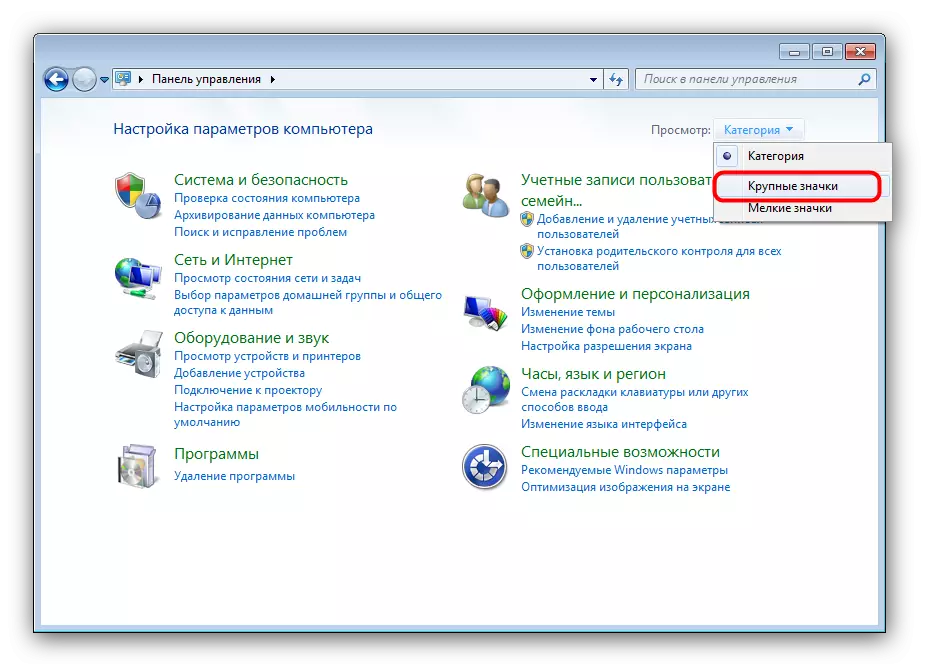
ამის გაკეთება, იპოვეთ "მოწყობილობის მენეჯერი" პუნქტი და მიდიხარ მას.
- მოწყობილობის მენეჯერთან, დააჭირეთ "ხმის, ვიდეო და სათამაშო მოწყობილობებს" tab. სიაში, რომელიც იხსნება, "რეალტეკის მაღალი დეფინიციის აუდიო" პოზიცია, აირჩიეთ და აირჩიეთ "თვისებები".
- თვისებებში, გადადით "მძღოლის" ჩანართზე და დააჭირეთ "განახლებას".
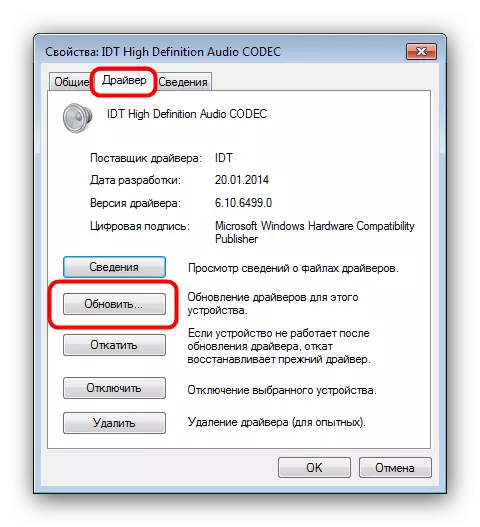
შემდეგი, აირჩიეთ "ავტომატური ძიება განახლებული მძღოლებისათვის" და დაველოდოთ სისტემის გამოვლენას და დააყენებს ახალი ვერსია პროგრამული უზრუნველყოფა.
- თუ უკვე დამონტაჟებულია უახლესი მძღოლები, თქვენ უნდა შეეცადოთ გააფართოვოს უკან წინა ვერსია. ამის გაკეთება, "მძღოლი" tab, დააწკაპუნეთ ღილაკს "Run".

დაადასტურეთ Rollback მძღოლი დაჭერით "დიახ".
- მას შემდეგ, რაც განახლების ან გააფართოვოს უკან, გადატვირთეთ კომპიუტერი.
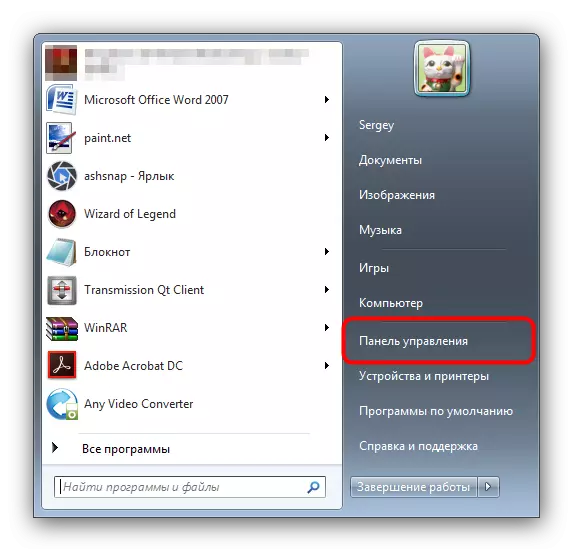
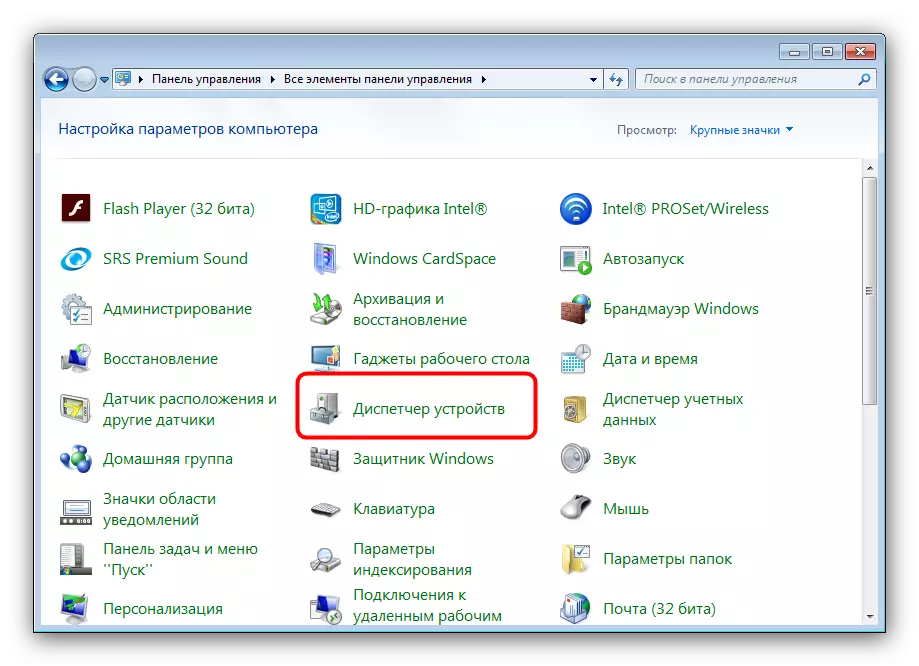
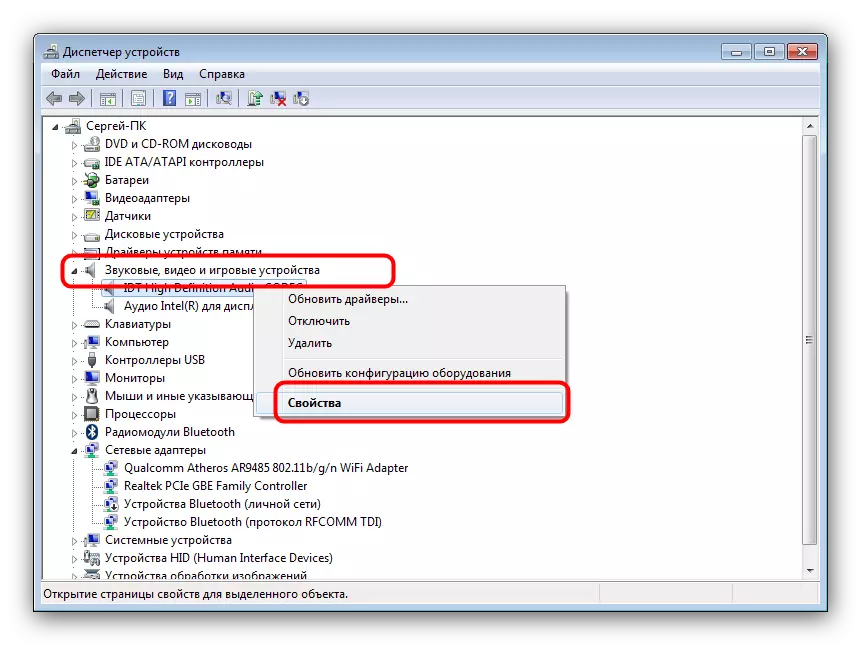
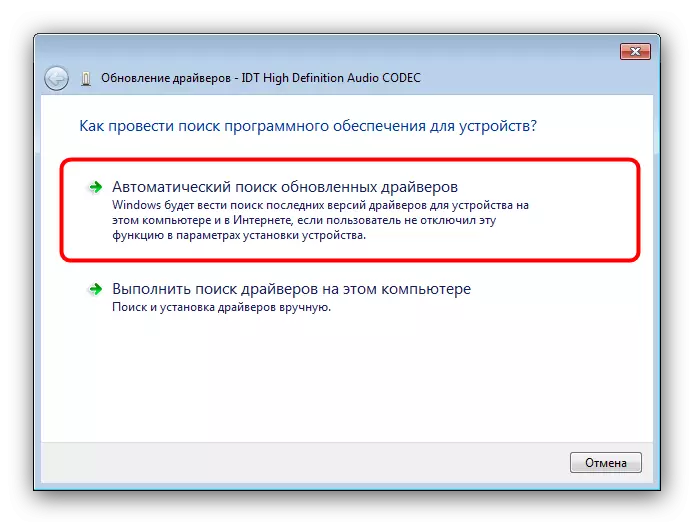
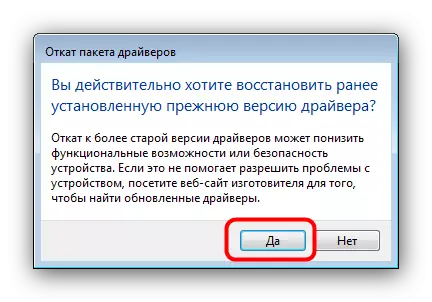
ზემოთ აღწერილი ქმედება მაღალი ალბათობით პრობლემების მოგვარება rthdcpl.exe, მაგრამ მხოლოდ იმ შემთხვევაში, თუ ეს ფაილი არ დაექვემდებარა ვირუსულ ინფექციას.
მეთოდი 2: ვირუსული საფრთხის აღმოფხვრა
მას შემდეგ, რაც realtek HD აუდიო პანელი ტექნიკურად მომხმარებლის პროგრამა, ალბათობა ინფექციის ან submenu შესრულებადი ფაილი არის მუქარის მიერ ძალიან მაღალია. ამ შემთხვევაში EXE ფაილის ადგილმდებარეობა არ არის აზრი, რადგან თავდაპირველად ინსტალაციის პროგრამის კომპონენტების ადგილი განისაზღვრება მომხმარებლის მიერ. ინფექციის ერთადერთი ნიშანი არის მანიპულაციების არაეფექტურობა რეალტეკის მძღოლთან, რომელიც აღწერილია მეთოდით 1. ვირუსებისგან გაწმენდის მეთოდები დიდი კომპლექტია და ცალკეულ შემთხვევებში შესაბამისი ალგორითმი არ არის ადვილი, ამიტომ, გაეცანით ზოგად რჩევებს ინფექციის აღმოსაფხვრელად.

დაწვრილებით: ვირუსული საფრთხის წინააღმდეგ ბრძოლა
დასკვნა
როგორც რეზიუმე, ჩვენ აღვნიშნავთ, რომ rthdcpl.exe- ის ინფექციის შემთხვევები ნაკლებად გავრცელებულია, ვიდრე არასწორად დამონტაჟებული მძღოლების პრობლემები.
